Win7系统下更新无线网卡驱动的方法
在长时间使用无线网卡后,经常会遇到掉线或无法上网的情况。此时,更新无线网卡驱动就变得非常重要。在Win7系统中,如何更新无线网卡驱动呢?下面将详细介绍两种方法。
方法一:
右键点击电脑桌面的“计算机”,选择“管理”,打开计算机管理窗口。
在计算机管理窗口中,选择“设备管理”,在右边的设备管理中选择“网络适配器”,这样便可以看到电脑中所装的关于网络的驱动了,其中“wirless network adapter”便是无线网卡驱动。
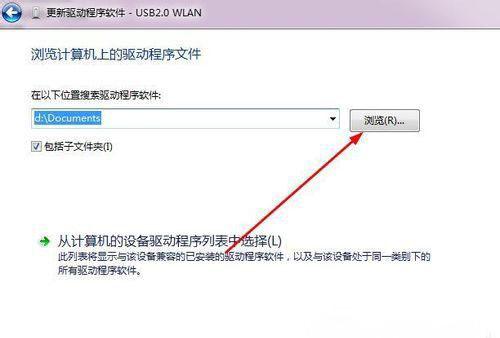
选择此驱动,右键点击,可以看到“更新驱动程序软件”,点击即可联网更新驱动。
方法二:使用第三方软件
在第三方软件高度发达的今天,也可以借助第三方软件来更新电脑中的驱动,这样更为方便智能,这里以“驱动精灵”为例:
按照提示安装好“驱动精灵”软件,打开软件后,软件会自动识别电脑型号,点击“一键体检”。
软件会对你的系统中安装的驱动进行全面的体检,体检结束后,点击左上方的“驱动程序”。
在此界面下,便可以查看你电脑中哪些驱动需要更新,选择对应的无线网卡驱动,点击“安装”即可。(由于我的无线网卡驱动为最新的,所以没有显示更新)
以上就是Win7系统下更新无线网卡驱动的方法。通过以上操作对无线网卡驱动进行更新后,就不会再经常出现掉线的情况了。
免责声明:本站所有作品图文均由用户自行上传分享,仅供网友学习交流。若您的权利被侵害,请联系我们
